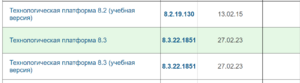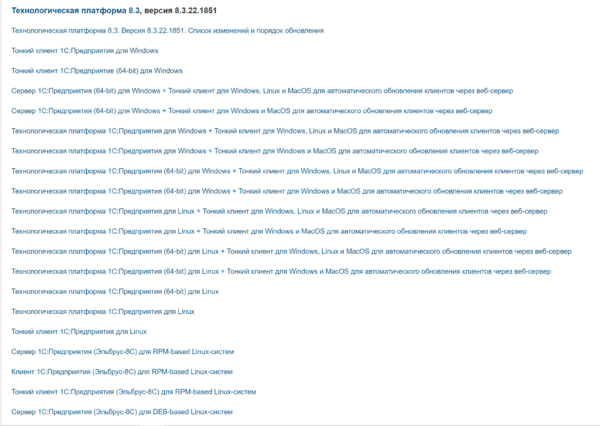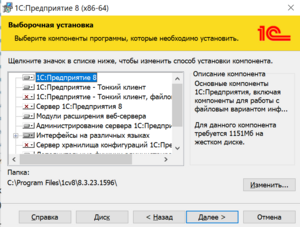Как установить платформу 1С в Windows: различия между версиями
Irit (обсуждение | вклад) (Новая страница: «'''Вопрос''': ''Как установить платформу 1С в Windows'' '''Ответ''': Для того, чтобы установить платформу 1С в операционной системе Windows, необходимо зайти на сайт https://releases.1c.ru под учетными данными компании.») |
Irit (обсуждение | вклад) Нет описания правки |
||
| (не показаны 2 промежуточные версии этого же участника) | |||
| Строка 5: | Строка 5: | ||
'''Ответ''': | '''Ответ''': | ||
Для того, чтобы установить [[Платформа 1С|платформу 1С]] в операционной системе Windows, необходимо зайти на сайт https://releases.1c.ru под учетными данными компании. | Для того, чтобы установить [[Платформа 1С|платформу 1С]] в операционной системе Windows, необходимо зайти на сайт https://releases.1c.ru под учетными данными компании. В списке решений нужно найти пункт "Технологическая платформа 8.3" | ||
[[Файл:Релизы. Техплатформа.png|без|мини|Пункт в списке решений]] | |||
Затем нужно нажать либо на гиперссылку "Технологическая платформа 8.3", чтобы перейти к списку версий, либо нажать на ссылку с номером версии, например 8.3.22.1851. | |||
Откроется список вариантов скачивания | |||
[[Файл:Релизы. Список вариантов скачивания платформы.png|слева|мини|600x600пкс|Список вариантов скачивания платформы]] | |||
Если нужно скачать [[Тонкий клиент 1С]], то необходимо выбрать либо пункт "Тонкий клиент 1С:Предприятие для Windows" (для 32-разрядных систем), либо "Тонкий клиент 1С:Предприятие (64-bit) для Windows" для 64-разрядных систем. | |||
Если нужно скачать [[толстый клиент 1С]] для работы с файловыми [[База данных 1С|базами данных]], либо [[сервер 1С:Предприятия]], то рекомендуется использовать "Технологическая платформа 1С:Предприятия (64-bit) для Windows" в нижней части списка. | |||
По нажатию на ссылку система предложит скачать либо с основного сервера, либо с дополнительных зеркал. Разницы между ними нет никакой, выбирайте любой вариант. | |||
[[Файл:Окно установки 1С.png|мини|Окно выбора элементов для установки]] | |||
После скачивания архива с платформой в формате *.rar необходимо его распаковать любым доступным архиватором, например WinRar или [https://7-zip.org 7-Zip] (рекомендуется). Далее после распаковки архива нужно открыть папку и запустить файл '''setup.exe''' двойным щелчком мыши. | |||
В открывшемся окне нужно нажать Далее, в следующем окне будет отображен список элементов, которые необходимо установить. По необходимости можно изменить каталог установки платформы, но обычно это не рекомендуется. Затем Далее - Далее - Установить. | |||
В конце установки система предложит установить драйвер аппаратных лицензий. Если не используется ключ HASP - снимите все галочки. | |||
Текущая версия от 17:15, 10 марта 2023
Вопрос:
Как установить платформу 1С в Windows
Ответ:
Для того, чтобы установить платформу 1С в операционной системе Windows, необходимо зайти на сайт https://releases.1c.ru под учетными данными компании. В списке решений нужно найти пункт "Технологическая платформа 8.3"
Затем нужно нажать либо на гиперссылку "Технологическая платформа 8.3", чтобы перейти к списку версий, либо нажать на ссылку с номером версии, например 8.3.22.1851.
Откроется список вариантов скачивания
Если нужно скачать Тонкий клиент 1С, то необходимо выбрать либо пункт "Тонкий клиент 1С:Предприятие для Windows" (для 32-разрядных систем), либо "Тонкий клиент 1С:Предприятие (64-bit) для Windows" для 64-разрядных систем.
Если нужно скачать толстый клиент 1С для работы с файловыми базами данных, либо сервер 1С:Предприятия, то рекомендуется использовать "Технологическая платформа 1С:Предприятия (64-bit) для Windows" в нижней части списка.
По нажатию на ссылку система предложит скачать либо с основного сервера, либо с дополнительных зеркал. Разницы между ними нет никакой, выбирайте любой вариант.
После скачивания архива с платформой в формате *.rar необходимо его распаковать любым доступным архиватором, например WinRar или 7-Zip (рекомендуется). Далее после распаковки архива нужно открыть папку и запустить файл setup.exe двойным щелчком мыши.
В открывшемся окне нужно нажать Далее, в следующем окне будет отображен список элементов, которые необходимо установить. По необходимости можно изменить каталог установки платформы, но обычно это не рекомендуется. Затем Далее - Далее - Установить.
В конце установки система предложит установить драйвер аппаратных лицензий. Если не используется ключ HASP - снимите все галочки.